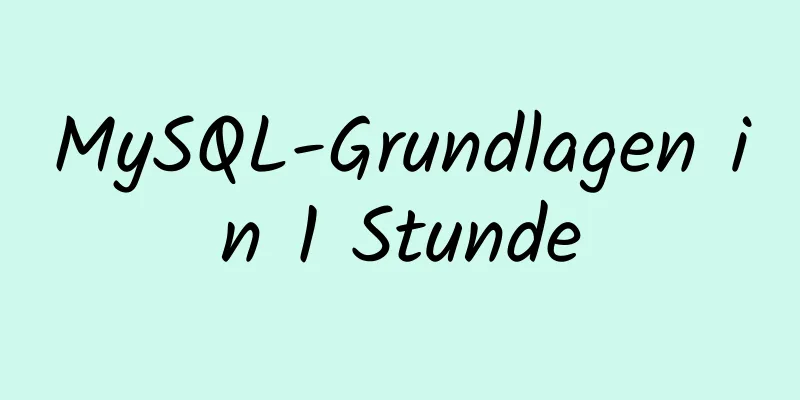Zwei Möglichkeiten zum Erstellen von Docker-Images

|
Wenn das aus dem Docker-Image-Repository heruntergeladene Image nicht unseren Anforderungen entspricht, können wir das Image auf die folgenden zwei Arten ändern.
Aktualisieren Sie das Bild von einem vorhandenen Bild: Bevor wir das Image aktualisieren, müssen wir einen Container mit dem Image erstellen.
Geben Sie den Container ein: docker run -t -i db2b37ec6181 /bin/bash Verwenden Sie zum Aktualisieren den Befehl apt-get update im laufenden Container. Geben Sie nach Abschluss des Vorgangs den Befehl „exit“ ein, um den Container zu verlassen.
[root@localhost .ssh]# docker commit -m="hat Update" -a="zyn" 0aab061e6f5a mysql:v2 sha256:3dda266fd05963e816f22e3dec2584589977e040f7202e0421b0151290e4f54b Beschreibung der Parameter des obigen Befehls:
Mit dem Befehl „Docker Images“ können wir unser neues Image mysql:v2 anzeigen:
Erstellen Sie ein Image von Grund auf:Verwenden Sie den Befehl „Docker Build“, um ein völlig neues Image zu erstellen. Dazu müssen wir eine Dockerfile-Datei erstellen, die eine Reihe von Anweisungen enthält, die Docker mitteilen, wie unser Image erstellt werden soll. Beispielsweise erstellen wir ein Docker-Image aus einem JAR-Paket: Erstellen Sie zuerst die Dockerfile-Datei: VON java:8 WARTUNGSMITARBEITER zyn KOPIEREN Sie jenkins.war /usr/local/jenkins.war EXPOSE 8080 EINSTIEGSPUNKT ["java", "-jar", "/usr/local/jenkins.war","--httpPort=8080"] Beschreibung der Parameter des obigen Befehls:
Jede Anweisung erstellt eine neue Ebene auf dem Bild. Das Präfix jeder Anweisung muss groß geschrieben sein. Legen Sie das JAR dann in dasselbe Verzeichnis wie die Docker-Datei:
Schließlich verwenden wir die Dockerfile-Datei, um mit dem Befehl „Docker Build“ ein Image zu erstellen: Hinweis: Der Punkt nach Dockerfile bedeutet, dass das aktuelle Verzeichnis als Kontextverzeichnis verwendet wird. Beim Erstellen eines Images werden die Dateien im Kontextverzeichnis in das Image kopiert, d. h. das JAR-Paket wird in das Image kopiert. [root@localhost zyn]# docker build -t my_jenkins:1.0 -f Dockerfile . Senden des Build-Kontexts an den Docker-Daemon 67,29 MB Schritt 1/5: FROM java:8 8: Aus Bibliothek/Java ziehen 5040bd298390: Ziehen abgeschlossen fce5728aad85: Pull abgeschlossen 76610ec20bf5: Ziehen abgeschlossen 60170fec2151: Ziehen abgeschlossen e98f73de8f0d: Ziehen abgeschlossen 11f7af24ed9c: Ziehen abgeschlossen 49e2d6393f32: Ziehen abgeschlossen bb9cdec9c7f3: Ziehen abgeschlossen Digest: sha256:c1ff613e8ba25833d2e1940da0940c3824f03f802c449f3d1815a66b7f8c0e9d Status: Neueres Image für Java:8 heruntergeladen ---> d23bdf5b1b1b Schritt 2/5: MAINTAINER zyn ---> Wird ausgeführt in d8027d9002f4 Zwischenbehälter entfernen d8027d9002f4 ---> cdd9362868cb Schritt 3/5: KOPIEREN Sie jenkins.war /usr/local/jenkins.war ---> 3a276d766222 Schritt 4/5: 8080 freilegen ---> Wird ausgeführt in 99cf28fb33a8 Zwischenbehälter entfernen 99cf28fb33a8 ---> de89b785c80d Schritt 5/5: ENTRYPOINT ["java", "-jar", "/usr/local/jenkins.war","--httpPort=8080"] ---> Wird ausgeführt in c3a7e16eaa11 Zwischenbehälter entfernen c3a7e16eaa11 ---> 5107b1256f01 Erfolgreich erstellt 5107b1256f01 Erfolgreich getaggt my_jenkins:1.0
Starten Sie das obige Docker-Image: [root@localhost zyn]# docker run -itd --name jenkins -p 18080:8080 my_jenkins:1.0 5e185bb8e4866b8018f0b3bb7a4845360d3d4efc5bd2509d84fe118929fe52b3
Damit ist dieser Artikel über zwei Möglichkeiten zum Erstellen von Images mit Docker abgeschlossen. Weitere Informationen zum Erstellen von Images mit Docker finden Sie in früheren Artikeln auf 123WORDPRESS.COM oder in den folgenden verwandten Artikeln. Ich hoffe, Sie werden 123WORDPRESS.COM auch in Zukunft unterstützen! Das könnte Sie auch interessieren:
|
<<: Perfekte Lösung für das Problem des CSS-Hintergrundbildpfads im Webpack
>>: JS Leicht verständliche Funktion und Konstruktor
Artikel empfehlen
5 Möglichkeiten, um festzustellen, ob ein Objekt in JS ein leeres Objekt ist
1. Konvertieren Sie das JSON-Objekt in eine JSON-...
HTML-Grundlagen - Zusammenfassung - Empfehlung (Absatz)
HTML-Absatz Absätze werden durch das Tag <p>...
Detaillierte Erklärung des VUE-Reaktionsprinzips
Inhaltsverzeichnis 1. Grundlage des Responsive-Pr...
MySQL-Vorkompilierung in einem Artikel verstehen
1. Vorteile der Vorkompilierung Wir haben alle di...
Lösung für das Problem, dass die Umleitung der Crontab-Ausgabe unter Linux nicht wirksam wird
Frage Unter LINUX werden periodische Aufgaben nor...
Reines CSS zum Anpassen der Div-Höhe entsprechend der adaptiven Breite (Prozentsatz)
Unter den Anforderungen des heutigen responsiven ...
Detaillierte Schritte zum Ändern gespeicherter MySQL-Prozeduren
Vorwort Bei der tatsächlichen Entwicklung werden ...
Reines CSS zum Implementieren der Funktion zum Öffnen und Schließen von Auswahlfeldern im iOS-Stil
1 Wirkung Demo-Adresse: https://www.albertyy.com/...
Überwachen Sie die Größenänderung eines DOM-Elements über Iframe
Ein während des Entwicklungsprozesses häufig auft...
Eine andere Art von „Abbrechen“-Button
Der „Abbrechen“-Button ist nicht Teil des notwend...
Tutorial zur HTML-Tabellenauszeichnung (6): Farbattribut für dunkle Rahmen BORDERCOLORDARK
In einer Tabelle können Sie die Farbe des unteren...
htm-Anfängerhinweise (unbedingt für Anfänger lesen)
1. Was ist HTML HTML (HyperText Markup Language):...
Docker installiert MySQL und löst das chinesische verstümmelte Problem
Inhaltsverzeichnis 1. Ziehen Sie das MySQL-Image ...
Leerzeichenverarbeitung in HTML/CSS und wie Leerzeichen auf der Seite beibehalten werden
Leerzeichenregeln in HTML In HTML werden mehrere ...
Detailliertes Installations- und Konfigurationstutorial für PostgreSQL 11 unter CentOS7
1. Offizielle Website-Adresse Auf der offiziellen...